
Skärmdumpen av Samsung Galaxy S10 och andra Android-mobiler är en av de vanligaste åtgärderna som vi alla gör med våra smartphones. Men beroende på vilken mobilmodell vi har kan processen variera kraftigt. Så om du har en ny Samsung Galaxy S10 du kanske är lite förvirrad.
Därför kommer vi i det här inlägget att visa dig fyra olika metoder som du kan följa för att ta en skärmdump från din S10, alla ganska enkla.
4 sätt att ta en skärmdump av Samsung Galaxy S10
Fånga skärmen på Galaxy S10 med mobilknapparna
Det vanligaste sättet att ta en skärmdump med vilken smartphone som helst är genom knapparna. Helt enkelt, när du är på skärmen du vill fånga, måste du trycka på knapparna slå på och sänk volymen på samma gång. På några sekunder har du din fångst.
Denna metod är vanligtvis liknande i alla smartphonemodeller. Därför, även om du har en annan smartphone, kan du fortfarande använda den.

Samsung Galaxy S10 skärmdump med gester
Samsung Galaxy S10 har en funktion som låter dig ta en skärmdump genom att svepa handflatan över enheten. För att aktivera den på den här mobiltelefonen måste du gå till:
- konfiguration
- Avancerade funktioner
- rörelser och gester
- och aktivera alternativet Svep för att fånga.
Därifrån måste du helt enkelt gå till skärmen du vill fånga. Lägg handflatan ovanpå och skjut den lite i taget. Inom några sekunder kommer du att ha en skärmdump av skärmen du har fört handen över, på ett mycket bekvämt och enkelt sätt.
I följande video om hur man tar en skärmdump av Samsung Galaxy S7 förklarar vi det:
Skärmdump med hjälp av Bixby-assistent
Bixby är Samsungs egen röstassistent. Den låter dig ge röstkommandon till din smartphone och be den göra vad du vill utan att röra skärmen.
Naturligtvis är ett av alternativen för dig att ta en skärmdump. För att göra detta behöver du bara trycka på Bixby-knappen och säga frasen "Ta en skärmdump". Inom några sekunder har du bilden med inspelningen på din enhet.
Men om du inte vill röra vid skärmen alls har du också möjlighet att säga frasen Hej, Bixby. Således kommer assistenten att aktiveras endast för att hjälpa dig att göra det du behöver. Därför är det ganska enkelt att ha en bild med det som visas på din skärm i det ögonblicket.
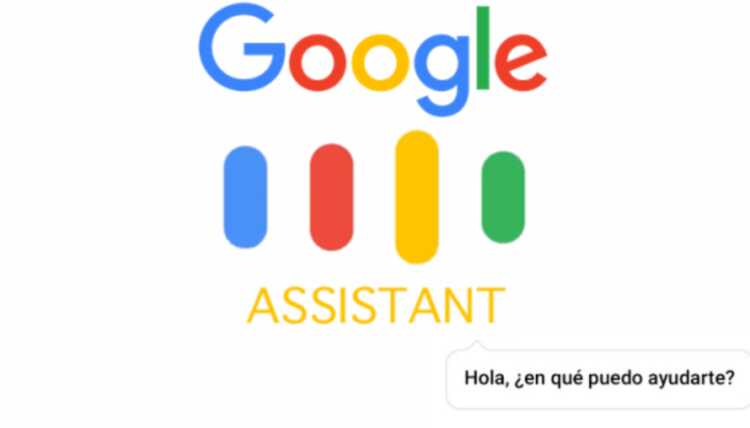
Ta en skärmdump med Google Assistant
Om du föredrar det kan du göra din fångst med hjälp av google assistent istället för Bixby. För att göra detta behöver du bara uttala frasen Ok google eller tryck på hemknappen. Berätta sedan för assistenten att du vill ta en skärmdump av Samsung Galaxy S10 och nästan omedelbart kommer du att ha den till ditt förfogande.
Vilket av dessa alternativ tycker du är bekvämare? Du kan dela dina intryck med oss i kommentarsfältet, som du hittar nedan.